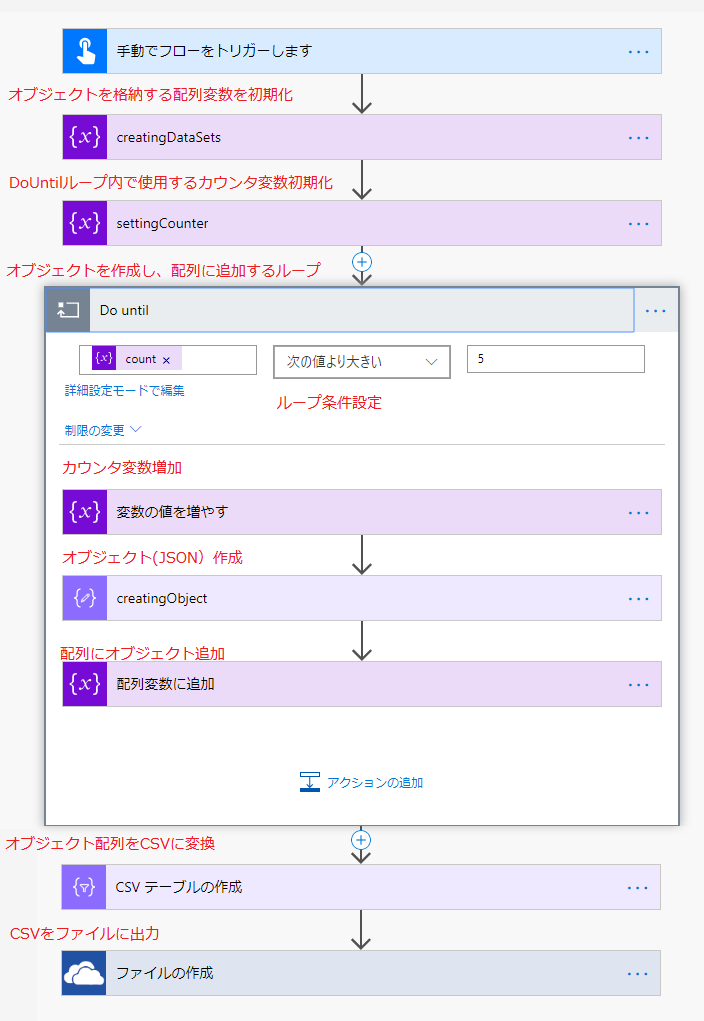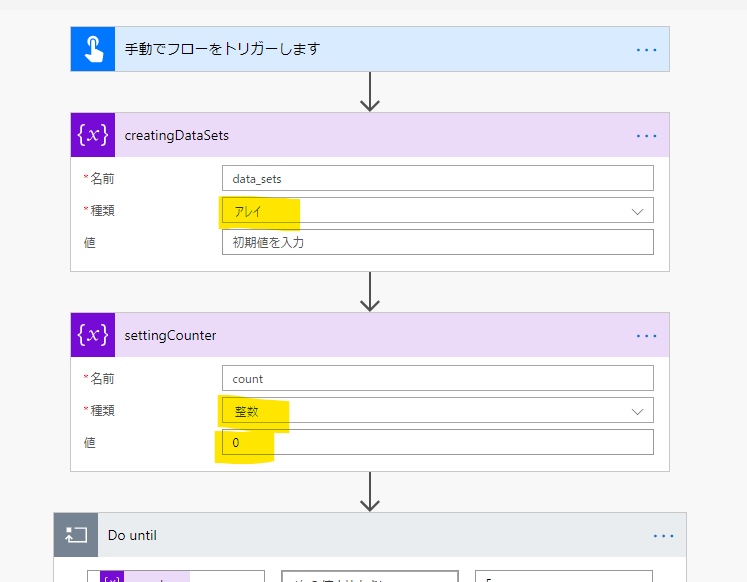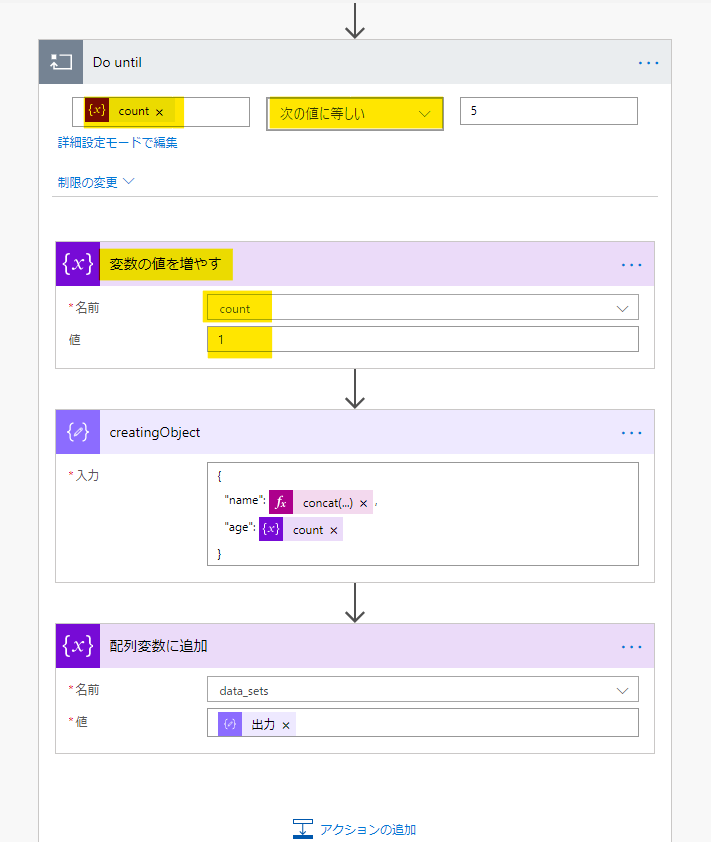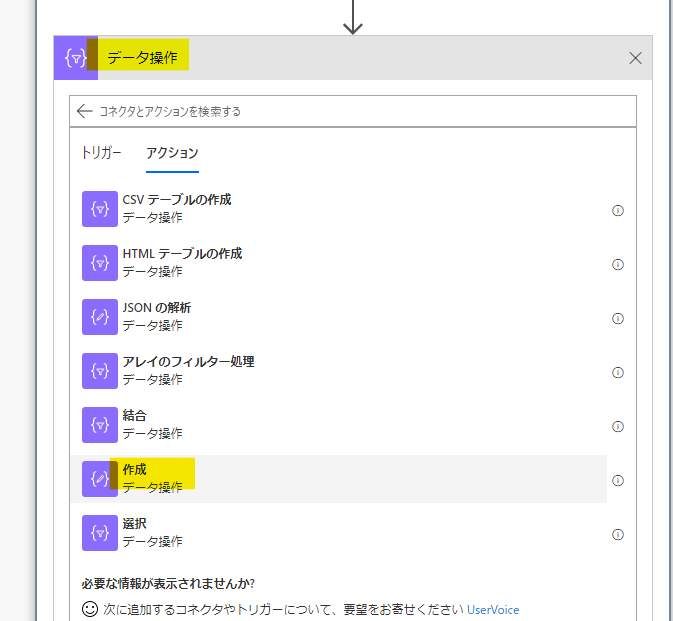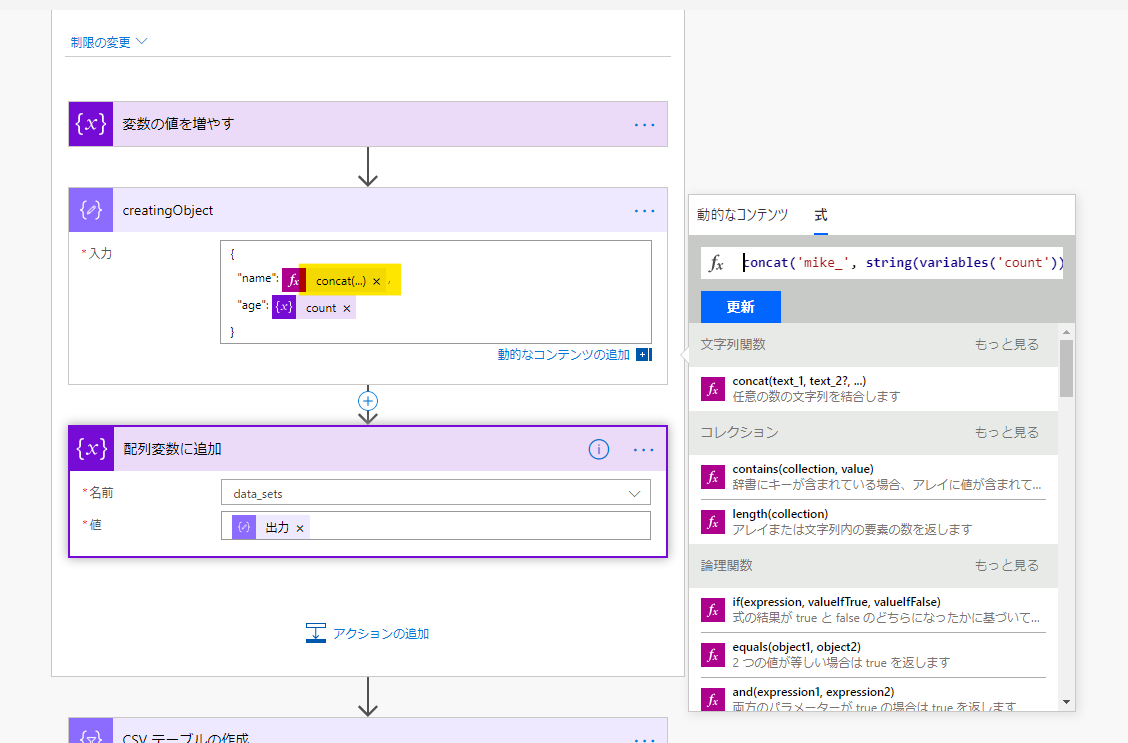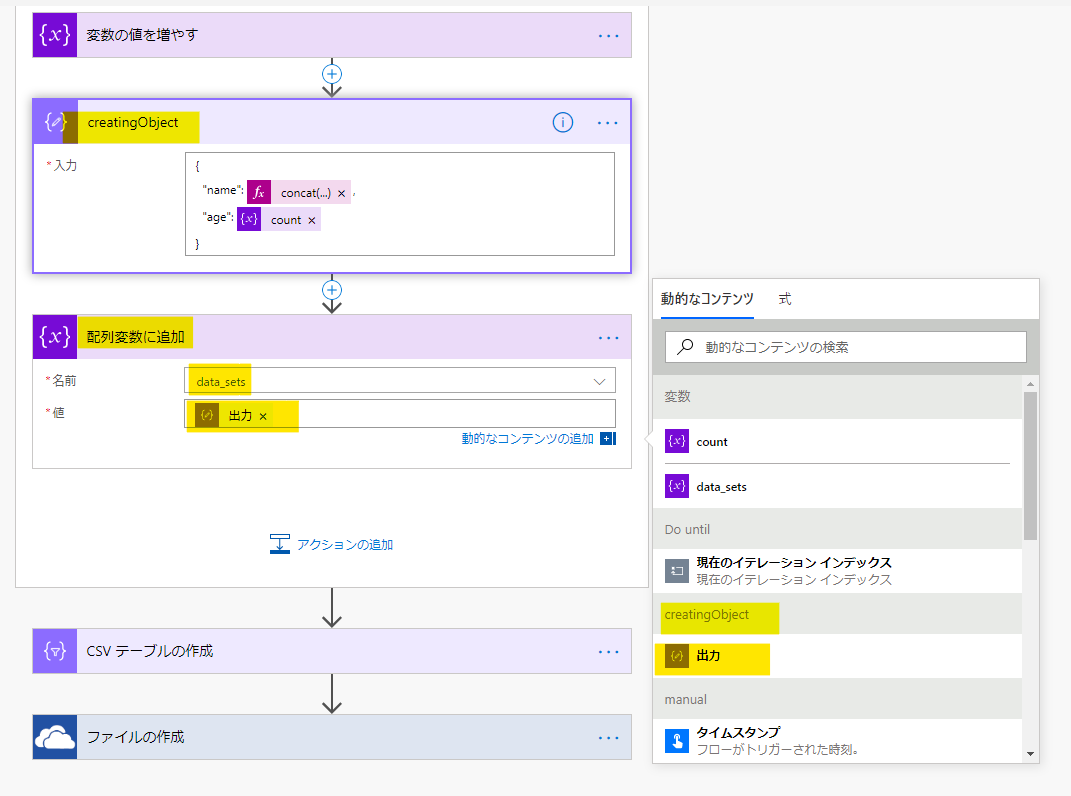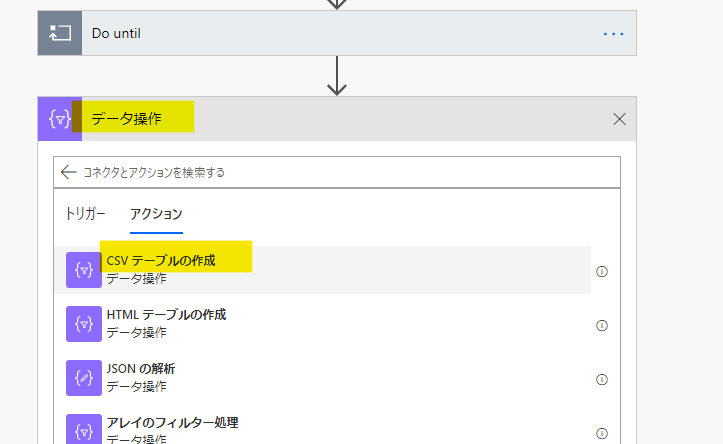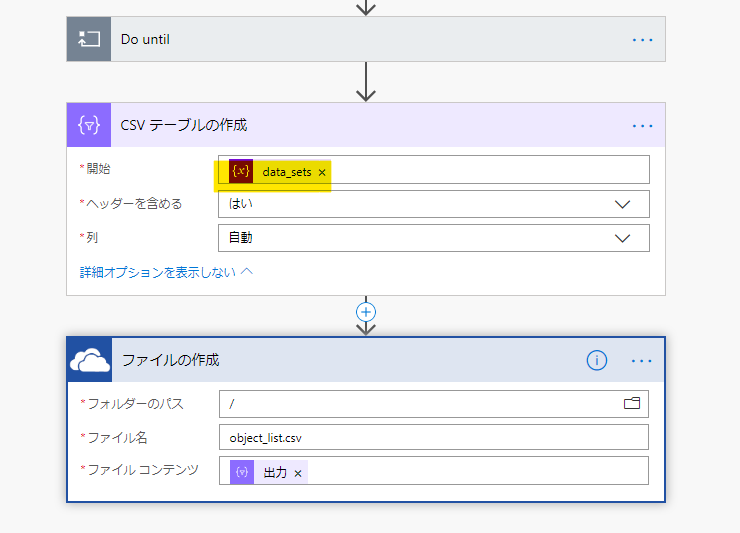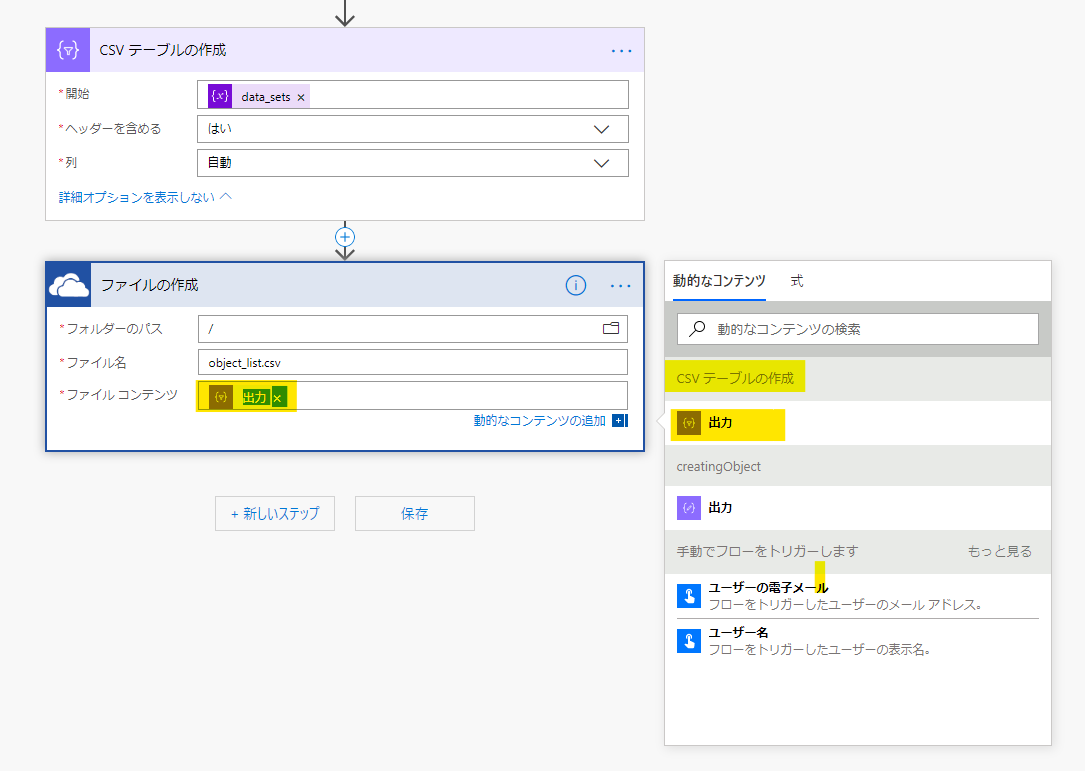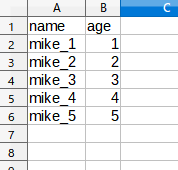仕様
全体の流れ
- オブジェクト(JSON)を格納する配列変数を初期化。(アクション>変数>変数を初期化する)
- 「Do Until」のループカウンタ変数を初期化。(アクション>変数>変数を初期化する)
- 「Do Until」を設定。
- 「Do Until」内で、ループの継続条件を設定。
- 「変数の値を増やす」でカウンタの値を増加。
- 「データ操作」の「作成」でオブジェクト(JSON)を作成
- 「変数」の「配列変数に追加」でオブジェクトを配列に追加
- オブジェクト配列をCSVデータに変換
- CSVデータをOneDriveにファイルとして出力
詳細
1. オブジェクト(JSON)を格納する配列(アレイ)を定義
2. 「Do Until」ループで利用するカウントを定義
3. 「Do Until」で、カウンタが指定値になるまで処理を繰り返す。
4. オブジェクト(JSON)は、アクションの「データ操作」>「作成(データ操作)」を指定。
5. 項番4で作成したアクションの「入力」にオブジェクトを記載します。
今回は、「name」と「age」を項目にして、以下の仕様で値を設定しました。
name : make_[カウンタの値]、age:[カウンタの値]
7. 「Do Until」ループで作成したオブジェクトの配列をCSVに変換。アクションの「データ操作」>「CSVテーブルの作成」を指定。
8. 項番7で指定したCSV作成アクションに、「Do Until」ループで作成したオブジェクト配列を指定。
9. CSVの内容をOneDriveを保存先としてファイルに出力
10. CSVファイルにオブジェクト配列が出力される。